
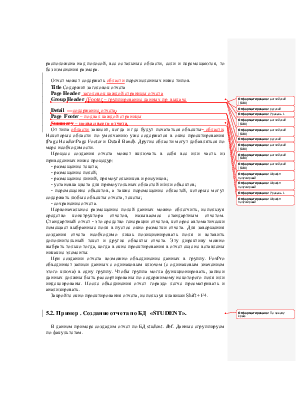
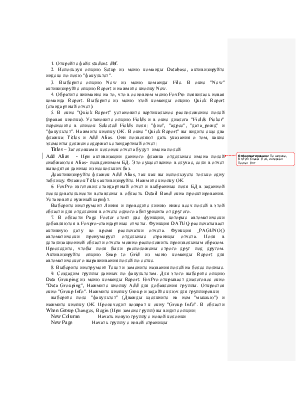
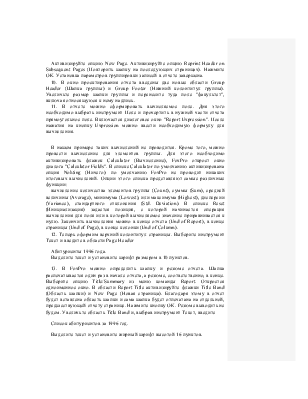
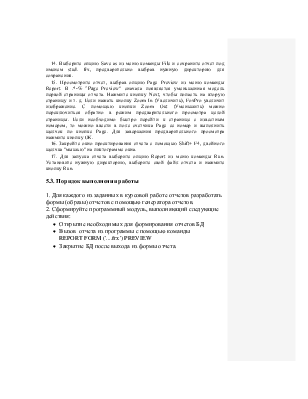
которые хранят образ отчета и с помощью которых выполняется его вывод.
Пример. Откройте БД student.dbf. Затем выберите опцию New из меню команды File и активизируйте в окне "New" опцию Report. Нажмите кнопку New и на экране появится окно проектирования отчета "untitles.frx". ( вызвать генератор можно с помощью команды create report [имя FRX-файла], либо команду модификации modify report [имя FRX-файла]). По левому краю окна находится инструментальное меню. В этом пиктографическом меню представлены все элементы, которые можно применить при построении отчета. Это инструментальное меню отличается от инструментального меню экранных форм только меньшим числом допустимых элементов.
Окно разметки отчета содержит три полосы, ограничиваемые разделительными строками. Наименование полосы отображается на разделительной строке, находящейся непосредственно под этой полосой. Разделительные полосы между областями можно передвигать вверх/вниз по экрану, увеличивая или уменьшая место под соответствующую область. Каждая разделительная полоса по левому краю имеет манипулятор перемещения. Буксируя его "мышью", можно сдвигать эту полосу. Перемещение полосы изменяет размер только той области, которая расположена над полосой, все остальные области, если и перемещаются, то без изменения размера.
Отчет может содержать области перечисленных ниже типов.
Title Содержит заголовок отчета
Page Header заголовок каждой страницы отчета
GroupHeader / Footer – группирование данных пр выдаче
Detail содержание отчета.
Page Footer – подвал каждой страницы
Summary – подвал всего отчета
От типа области зависит,
когда и где будут печататься объекты области.
Некоторые области по умолчанию уже содержатся в окне проектирования (Page
Header/Page Footer и Detail Band). Другие области могут добавляться по мере
необходимости.
Процесс создания отчета может включать в себя все или часть из приведенных ниже процедур:
- размещение текста;
- размещение полей;
- размещение линий, прямоугольников и рисунков;
- установка цвета для прямоугольных областей и/или объектов;
- перемещение объектов, а также перемещение областей, которые могут содержать любые объекты отчета, тексты;
- сохранение отчета.
Первоначальное размещение полей данных можно облегчить, используя средство конструктора отчетов, называемое стандартным отчетом. Стандартный отчет - это средство генерации отчетов, которое автоматически помещает выбранные поля в пустое окно разметки отчета. Для завершения создания отчета необходимо лишь позиционировать поля и вставить дополнительный текст и другие объекты отчета. Эту директиву можно выбрать только тогда, когда в окне проектирования в отчет еще не вставлены никакие элементы.
При создании отчета возможно объединение данных в группу. FoxPro объединяет записи данных с одинаковым ключом (с одинаковым значением этого ключа) в одну группу. Чтобы группа могла функционировать, записи данных должны быть рассортированы по содержимому некоторого поля или индексированы. После объединения отчет гораздо легче просматривать и анализировать.
Закройте окно проектирования отчета, используя клавиши Shift+ F4.
5.2. Пример . Создание отчета по БД «STUDENT».
В данном примере создадим отчет по БД student. dbf. Данные сгруппируем по факультетам.
1. Откройте файл student. dbf.
2. Используя опцию Setup из меню команды Database, активизируйте индекс по полю "факультет".
3. Выберите опцию New из меню команды File. В окне "New" активизируйте опцию Report и нажмите кнопку New.
4. Обратите внимание на то, что в основном меню FoxPro появилась новая команда Report. Выберите из меню этой команды опцию Quick Report (стандартный отчет).
5. В окне "Quick Report" установите вертикальное расположение полей (правая кнопка). Установите опцию Fields и в окне диалога "Fields Picker" перенесите в список Selected Fields поля: "фио", "адрес", "дата_рожд
Уважаемый посетитель!
Чтобы распечатать файл, скачайте его (в формате Word).
Ссылка на скачивание - внизу страницы.